crypto
hardcoreStake – official betting partner of Vitality

crypto
hardcoreStake – official betting partner of Vitality
Team up with
the champions! Stake – official betting partner of Vitality
Guides
17:28, 18.10.2024

Setiap orang pasti pernah merasakan keinginan untuk mengganti nickname mereka dalam permainan. Ada berbagai alasan untuk ini: merasa sudah tidak cocok dengan nama lama, ingin mengganti identitas virtual, atau memiliki ide nickname yang lebih menarik. Dengan panduan kami, Anda akan mengetahui cara mengganti nama di Fortnite.
Di Fortnite, nama yang ditampilkan adalah nama yang dilihat pemain lain selama permainan. Nama ini terkait dengan akun Epic Games Anda, jadi perubahan apapun akan mempengaruhi tidak hanya Fortnite, tetapi juga semua permainan lain yang terhubung dengan akun Epic Games Anda, seperti Rocket League atau Fall Guys.
Catatan Penting:
Jika Anda bermain di PC atau Mac, Anda perlu masuk ke akun Epic Games Anda untuk mengubah nama di Fortnite. Berikut caranya:
Langkah 1: Masuk ke Akun Epic Games Anda

Langkah 2: Pergi ke Pengaturan Akun

Langkah 3: Temukan Bagian Nama Tampilan
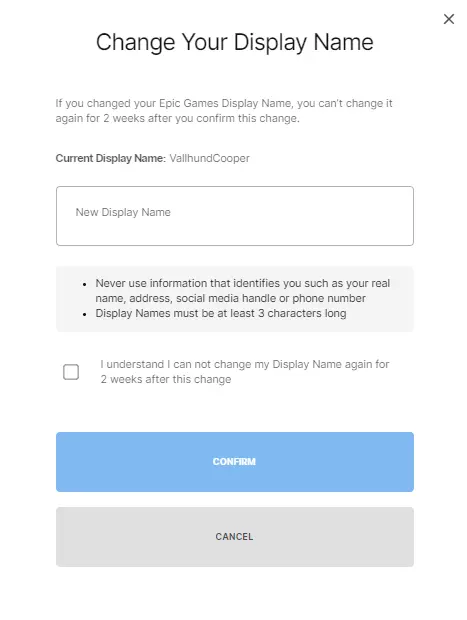
Langkah 4: Masukkan Nama Baru

Langkah 5: Simpan Perubahan

Jika Anda bermain Fortnite di konsol, nama yang Anda lihat dalam permainan biasanya adalah nama akun konsol Anda, bukan nama tampilan Epic Games. Untuk mengubahnya, Anda perlu memperbarui PSN ID, Xbox Gamertag, atau nickname Nintendo Anda.
PlayStation (PS4/PS5)
1. Masuk ke akun PlayStation Anda:
→ Di konsol, pergi ke Settings.
→ Masuk ke Account Management, lalu Account Information.
2. Ubah Online ID:
→ Pilih Profile, kemudian Online ID.
→ Ikuti petunjuk di layar untuk memilih nama baru. Ingat bahwa mengubah PSN ID Anda mungkin berbayar dan dapat memengaruhi beberapa penyimpanan permainan lama.
3. Konfirmasikan perubahan nama:
→ Setelah memilih PSN ID baru, konfirmasikan perubahan.
Xbox (Xbox One/Series X/S)
1. Buka pengaturan profil:
→ Tekan tombol Xbox untuk membuka menu.
→ Pilih profil gamer Anda, lalu pergi ke Profile & System > Settings > Account.
2. Ubah Gamertag:
→ Pilih Gamertag dan ikuti petunjuk untuk mengubahnya.
→ Ingat bahwa mengubah Gamertag mungkin dikenakan biaya jika Anda tidak melakukannya pertama kali.
3. Konfirmasikan perubahan:
→ Setelah memilih Gamertag baru, itu akan otomatis muncul di Fortnite.
Nintendo Switch
1. Akses pengaturan akun:
→ Di layar utama Switch, pergi ke System Settings.
→ Gulir ke bawah ke Users dan pilih profil Anda.
2. Ubah nickname:
→ Pilih Profile, lalu pilih Nickname.
→ Masukkan nickname baru dan konfirmasikan perubahan.
Bagi para pemain mobile, proses mengubah nama di Fortnite sama dengan di PC karena versi mobile Fortnite menggunakan akun Epic Games. Untuk melakukannya, ikuti langkah-langkah berikut:
Sebelum memilih nama tampilan baru di Fortnite, pertimbangkan tips berikut:
Belum ada komentar! Jadilah yang pertama bereaksi